UNEXPECTED_KERNEL_MODE_TRAP(오류 코드 0x0000007F) Windows 10 및 8에 나타나는 BSOD 또는 STOP 오류입니다. Windows에서 성가신 BSOD 오류는 일반적인 부분이 되었습니다.
BSOD 오류는 "죽음의 블루 스크린"이라고 합니다., 잠시 동안 PC를 멈추고 결국 블루 스크린으로 충돌하고 덤프 또는 정보 수집 프로세스를 계속합니다.
이러한 성가신 BSOD 오류는 예측할 수 없는 시간에 하나의 오류 코드 또는 다른 오류 코드로 인해 발생합니다.
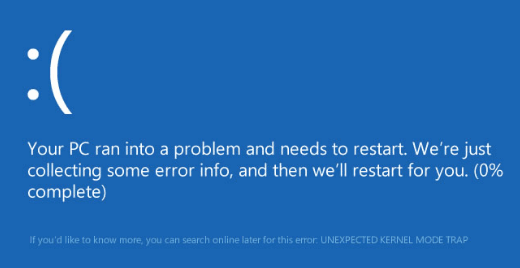
이러한 오류 중 하나는 많은 사용자들이 불평예기치 않은 커널 모드 트랩(오류 코드 0x0000007F).따라서 여기서는 간섭 없이 진행할 수 있도록 이 문제를 해결합니다.
"0x0000007F"란 무엇입니까? 실수
Windows 10 오류 메시지 "사고핵심패턴 트랩"를 의미하는 오류 테스트입니다.CPU가 방금 트랩을 트리거했고 커널이 트랩을 잡을 수 없다는 사실.
그만큼0x0000007F BSOD 오류일반적으로 Windows를 Windows 10 Creators Update 또는 Windows 10 Fall Creation Update로 업데이트하는 것과 같은 시스템에서는 변경이 발생한 후 변경이 발생합니다.
0x0000007F UNEXPECTED_KERNEL_MODE_TRAP 오류 이유
이 문제를 일으키는 소프트웨어 및 하드웨어 복잡성이 있을 수 있습니다.
- 하드웨어 오작동
- 호환되지 않는 드라이버
- 먼지 덮인 구성 요소
- 업데이트 창
- RAM 모듈 오류
UNEXPECTED_KERNEL_MODE_TRAP를 수정하는 6가지 방법 (오류 코드 0x0000007F)
다음은 이 문제를 해결하는 방법과윈도우 10에 이르다0x0000007F 중지 오류이유에 대한 최고의 팁 .
1. 보안 비활성화
첫째, 안티바이러스소프트웨어바이러스 탐지和악성 소프트웨어,並복구잘못된 파일을 유발할 수 있습니다.그러나타사 안티바이러스和방화벽일부 Windows 기능 및 설정을 방해할 수 있습니다.
여러 개 유지안티 바이러스소프트웨어도 충돌을 일으킬 수 있습니다.노력하다비활성화您 的안티 바이러스和방화벽그런 다음 여부를 확인하십시오.나타나다블루 스크린, 오류 0x0000007F.그렇다면,제거바이러스 백신 소프트웨어가 차선책이 될 것입니다.
바이러스 백신 및 방화벽 보호를 제거하면 이 문제를 해결하는 데 도움이 될 수 있습니다.그렇지 않은 경우 아래 단계를 따르십시오.
2. Windows를 업데이트하여 중지 코드 수정 0x0000007F 오류
Windows를 업데이트하면 PC의 많은 오류와 예외를 수정할 수 있습니다.UNEXPECTED_KERNEL_MODE_TRAP도 그 중 하나이며, PC를 최신 Windows로 업데이트하면 해결할 수 있습니다.업데이트하려면 다음 순서를 따르십시오.
- 프레스 Windows + I 키 열려있는 "설정".
- 설정 창에서일어나" 업데이트 및 보안" 옵션을 선택하고 클릭합니다.
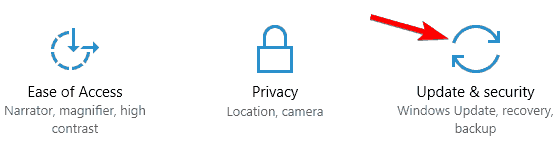
- 클릭 업데이트 확인.
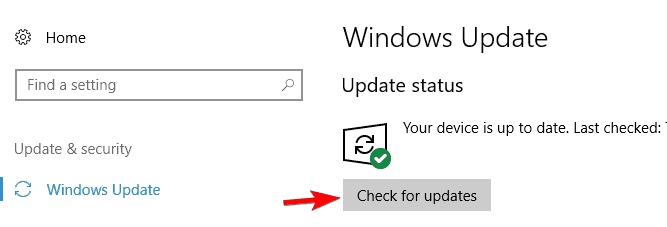
- Windows는 백그라운드에서 업데이트를 자동으로 확인하고 설치합니다.
이 솔루션은 많은 사용자에게 적합하며 귀하에게도 도움이 되기를 바랍니다.
3. 자동으로 드라이버 업데이트
드라이버는 시스템의 하드웨어와 소프트웨어 간의 적절한 인터페이스와 통신을 설정하는 데 필수적입니다.올바르지 않거나 오래된 드라이버로 인해 시스템이 충돌하고 블루 스크린이 표시될 수 있습니다.많은 Windows 사용자가 이것을 관찰하고 묘사할 수 있습니다.목요일에 자동으로 드라이버 업데이트:
- Windows 키를 누르고 " 제어 패널 "그리고 열어봐.
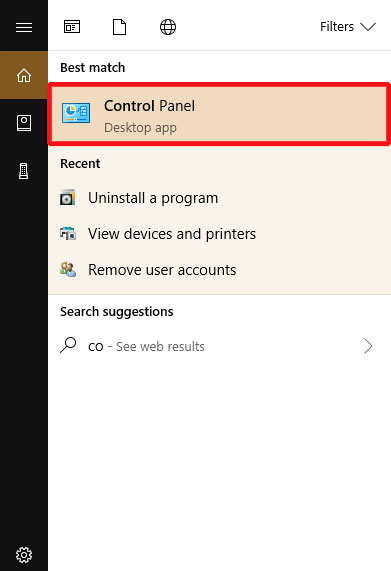
- 탐색 쌍 하드웨어 및 소리> 장치 및 프린터 보기.
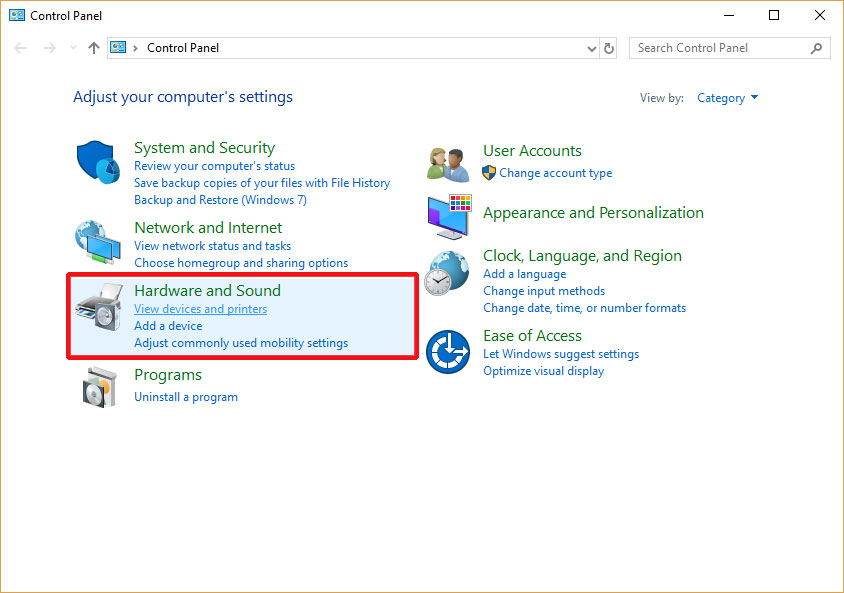
- PC 이름을 찾은 다음 마우스 오른쪽 버튼으로 클릭 "를 선택하는 것이다. 장비 설치 및 설정".
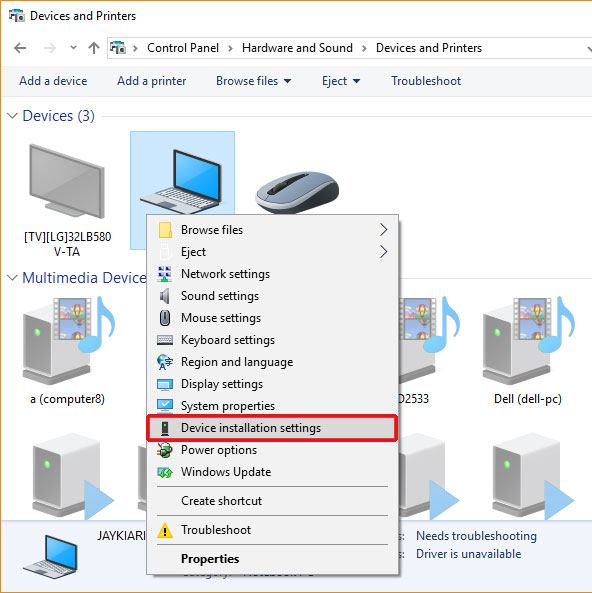
- "를 클릭하십시오. 예(권장)" 라디오 버튼 Windows가 자동으로 드라이버를 다운로드하고 설치하도록 하려면.
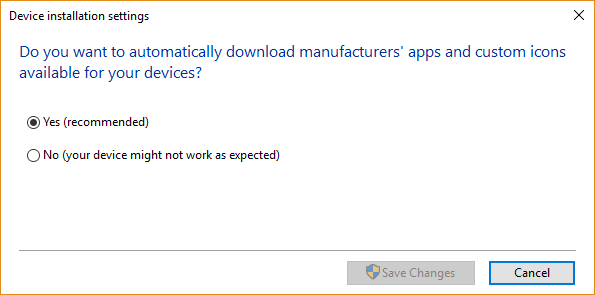
- 마지막으로 변경 사항 저장을 클릭합니다.
이렇게 하면 문제가 즉시 해결될 수 있습니다.
4. 디스크 확인
많은 사용자 보고서는 오류가 단순히 손상된 하드 드라이브로 인해 발생할 수 있다고 주장합니다.하드 드라이브 내부의 손상을 확인하려면 다음 명령만 실행하여 오류를 수정하면 됩니다.
- 프레스윈도우 + X키 및 찾기명령 프롬프트(관리자) / Windows 파워 셸(관리자), 그런 다음 클릭하여 엽니다.
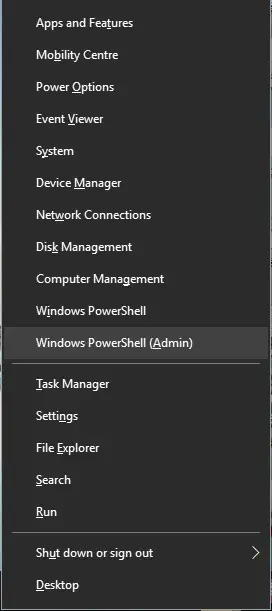
Windows Power Shell 팝업
- 파란색/검정색 콘솔 창에서 " chkdsk/rc: ",그 다음에 엔터 키를 치시오. 당신이 사용할 수있는다른 문자로 할당된 드라이브 인덱스문자 바꾸기"씨"다른 드라이브가 동일한지 확인하려면 .
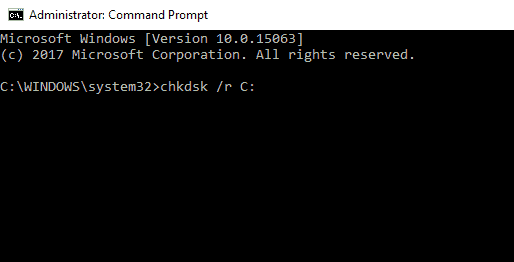
- 여기에서 다음 쿼리를 받게 됩니다.다음에 PC를 다시 시작할 때 디스크 검사를 예약하십시오..유형 ÿ 를 누른 다음 엔터키.
- 다음번다시 시작할 때,디스크 검사將자동开始.
드라이브 지향적인 문제를 해결하고 수리함으로써,결국 BSOD 오류 UNEXPECTED KERNEL MODE TRAP(0x0000007F)모든 약 문제.
5. Windows 10에서 커널 모드 트랩 문제를 해결하기 위해 RAM을 확인합니다.

일부 사용자에 따르면,죽음의 블루 스크린표시 및 트리거0x0000007F 정지 코드 문제주요 하드웨어 이유 중 하나是RAM 모듈에 결함이 있습니다.RAM을 분리했다가 다시 연결하여 문제가 사라지는지 확인하십시오.그래도 변경되지 않으면 RAM을 깨끗한 RAM으로 교체한 다음 문제가 지속되는지 확인합니다.
6. 먼지가 많은 내부 부품 청소
이것은 이 오류의 가장 중요한 원인 중 하나라고 합니다.하지만 PC/노트북의 나사를 풀고 내부 회로를 청소한 다음 다시 나사를 조이는 것이 전문가의 일이기 때문에 최후의 수단으로 사용합니다.이 작업을 직접 완료하려면 각별히 주의하십시오.컴퓨터를 청소할 때 컴퓨터의 내부 회로가 손상되지 않는지 확인하십시오.
- 가장 먼저,연결을 끊다모든 외부주변기기USB 또는 3.5mm 잭과 같은 장치.
- 닫기컴퓨터.
- 방법 보기使用모델명和일련 번호예PC/노트북지휘하다오류 처리안전하게 유튜브 튜토리얼擰 開그것.
- 작은 부드러운 브러시로 청소 시작CPU 팬,PCI 구성 요소和슬롯,메모리 모듈기다림.
- 그러므로,將PC는 그대로 다시 설치됩니다.
이것은 피할 수 없을 뿐만 아니라 예기치 않은 커널 모드 트랩(0x0000007F) 블루 스크린 오류, 그리고 내부 회로 및 장비의 적절한 온도와 적절한 편의성을 보장하여 과열, 느린 시작 시간 및 느린 응답 속도와 같은 기타 문제를 해결할 수 있습니다.
마지막 몇 줄
결론적으로, 위의 방법 중 하나에 문제가 있는 경우 댓글 섹션에서 ping을 보내주시면 최대한 빨리 연락드리겠습니다.
그래도 문제를 해결할 수 없으면 새 Windows 복사본을 재설정하거나 다시 설치해 보십시오. 예기치 않은 커널 모드 트랩(0x0000007F) 가능해진다.행복한 수리.


![윈도우 버전 보는 방법[아주 간단]](https://infoacetech.net/wp-content/uploads/2023/06/Windows%E7%89%88%E6%9C%AC%E6%80%8E%E9%BA%BC%E7%9C%8B-180x100.jpg)

